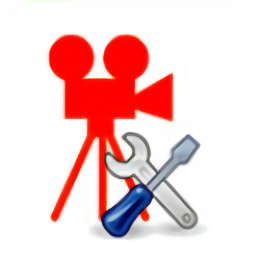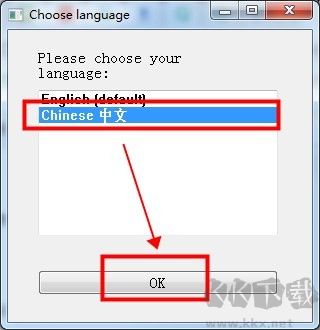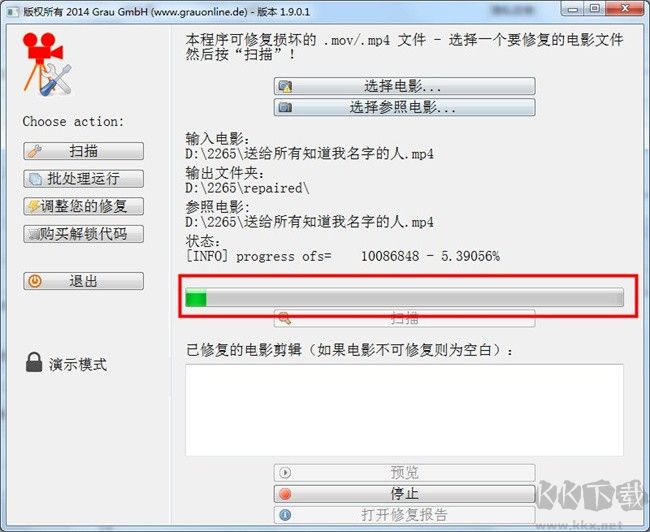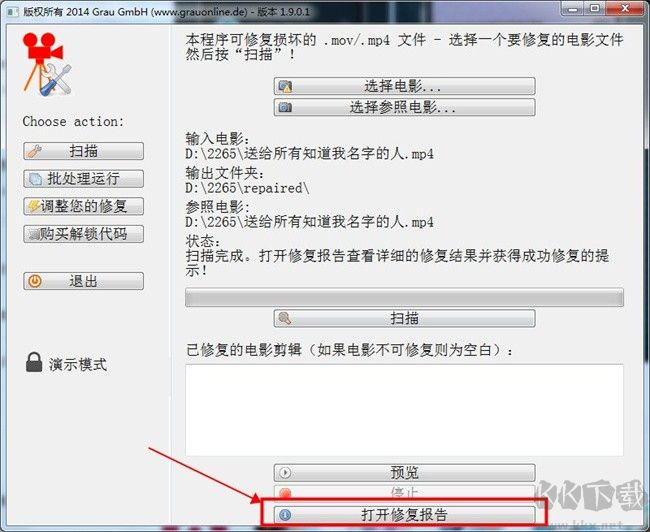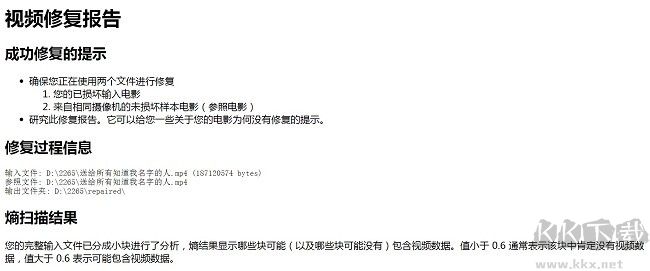HD Video Repair Utility是一款高效的视频修复工具,专注于MOV和MP4格式文件的恢复与修正,软件适用于多种视频损坏情景,可以智能识别并处理因误删除、存储卡格式化等原因造成的文件异常,帮你尽可能还原完整影像。即便在视频因意外删除或存储卡格式化后无法正常恢复的情况下,HD Video Repair Utility也能直接处理,它能有效修复多数无法播放的片段,轻松还原原始视频素材。
软件特色
1、自定义输出路径
用户可自主选择系统内任意驱动器位置存放修复后的视频,便于直接浏览并指定存储路径。
2、简洁直观的操作界面
操作流程简单快捷,轻点一下即可开始修复受损视频。凭借精简而强大的内核,实现快速平稳恢复。
3、广泛支持各类视频
无论文件损坏程度如何或体积大小,该工具均能高效修复所有类型的视频文件。
4、全面系统兼容
支持全部主流视频格式,并兼容所有 Windows 操作系统版本,包括 Windows 10/8.1/8/7/Vista/XP/2000/98/NT/95 等,恢复过程轻松便捷。
5、丰富格式支持
兼容 Windows 环境下的各类视频文件格式,如 MP4、MOV、MPEG、MJPEG、MTS、M4V、MKV、AVI、AVCHD、WEBM、ASF、WMV、FLV、DIVX、3G2、TS、3GP、F4V 等。
6、画质无损修复
即便操作简便,修复过程中仍能保持视频画质、文件结构完整,不影响原始格式与播放表现,恢复过程安全可靠。
7、修复预览功能
修复完成后支持用户预览影像,可在保存前确认修复效果,确保文件已正确恢复。
软件优势
1、操作极为简便,仅需几个步骤就能完成视频恢复。
2、支持调整修复参数,实现更佳恢复效果。
3、具备批量处理能力,可同时修复多个视频。
4、修复结束后可直接预览恢复后的文件。
5、支持查看详细修复报告,了解处理详情。
使用教程
1、下载并解压软件包,进入【HDVideoRepairUtility】文件夹;
2、运行“gs.exe”程序;
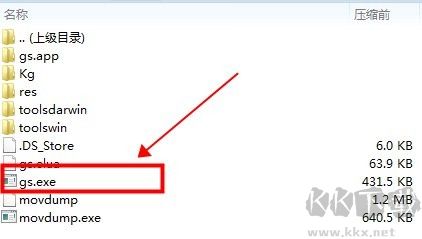
3、选择语言后确认;
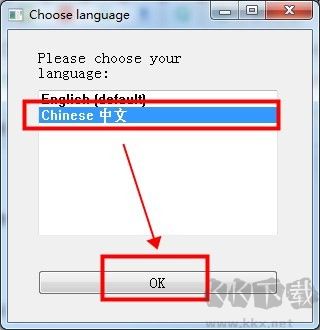
4、选取参考影片,点击“扫描”;

5、等待扫描完成;
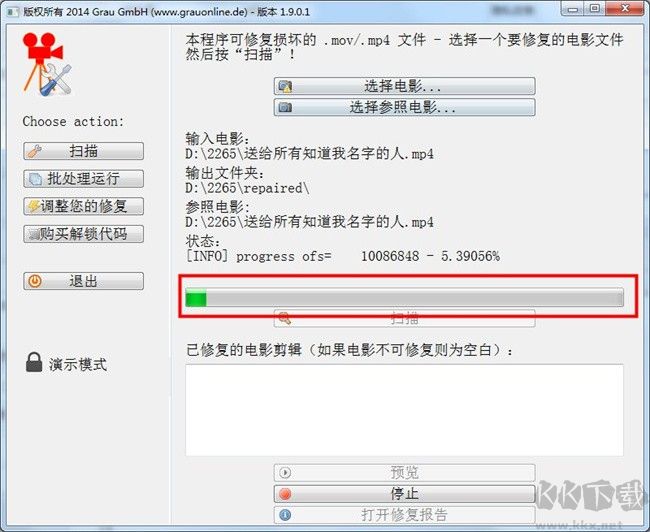
6、扫描后可查看修复报告了解具体问题。
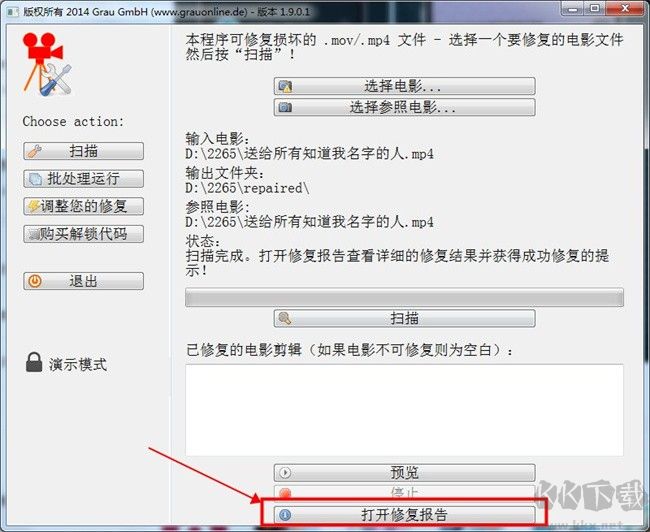
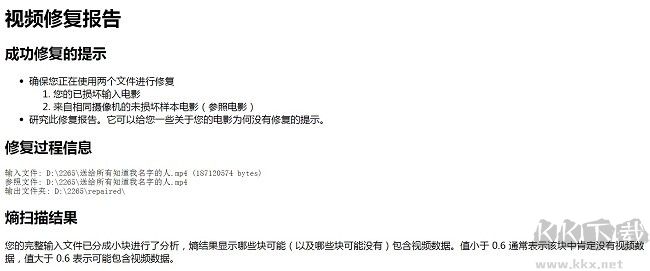
常见问题
问:开始修复时提示“无法写入输出文件夹”怎么办?
答:若程序无法写入指定输出目录,可尝试以下方法:
确认当前用户具备该文件夹写入权限;
检查任务管理器(Ctrl+Shift+ESC)中是否有“movdump.exe”或“gs.exe”进程仍在运行,结束这些进程;
在“选项”中更换输出路径;
重启计算机后重新操作。
问:修复大于 2GB 的文件时,处理停在 2GB 怎么办?
答:可尝试使用内置文件拆分工具,将影片拆分为多个不超过 2GB 的段落,再分别进行修复。
问:预览时声音不正常,但保存后正常,是何原因?
答:预览使用内置播放器,可能不兼容某些音频格式。若其他播放器可正常播放,则不影响最终输出效果。
问:运行中出现“gs.exe 已停止工作”提示怎么办?
答:可能是所选参考影片本身存在损坏或元数据无效,建议更换其他正常影片作为参考。
问:能否直接修复存储卡等完整介质?
答:可以。需先使用磁盘映像工具为存储介质创建映像文件,再在修复程序中选择该映像作为输入影片进行处理。
问:修复后在某些播放器中播放不稳定怎么办?
答:可在“选项”中启用“重新编码影片文件”功能,选择自定义重新编码预设,输入对应参数以提高兼容性。
问:什么是 Apple Intermediate Codec (AIC)?
答:这是苹果公司开发的一种中间格式视频编码,常用于 Final Cut Studio 和 iMovie 中,支持逐帧解码,不依赖前后帧。